想要提升电脑性能(如何让电脑性能提升)
用过笔记本电脑的小伙伴应该都知道,受限于「散热器规模」与「功耗」,电脑的性能往往得不到最大发挥。每次需要临时爆发高性能的时候,电脑就像没有吃饱饭,非常不给力。

如果是轻薄本的话,这样的情况更为严重。虽然拥有高续航的能力,但性能是真的拉跨!
考虑到部分小伙伴,对自己电脑性能的不满意,所有小A今天就带来一个秒招,让你的电脑发挥100%的性能!请一定要往下看!(如果有用,记得点赞和在看支持一下!)
性能为何被限制?
我们现在都知道,为了便于携带,现在大部分的笔记本,都会朝着“轻薄”方向发展。而这样做的后果,就会让笔记本出现「温度墙」和「功耗墙」,这两个限制因素。

某些轻薄本待机温度过高
1.什么是温度墙?
其实就是厂商专门为笔记本,预先设定温度临界值。
比如:当CPU在工作发热之后,如果温度超过了这个临界值,为了保证CPU的正常运行,CPU就不得不降频,以降低发热量。

CPU因温度过高而降频
而降频也就意味着,CPU的性能会下降,进而会导致电脑卡顿。
对于移动端的处理器来说,目前Intel和AMD的CPU,其最高的工作温度是在100℃左右。
从官方公布的CPU参数来看,「TJUNCTION」就是指CPU的温度临界值,如果温度超过了这个限制,就会有一定的风险发生。
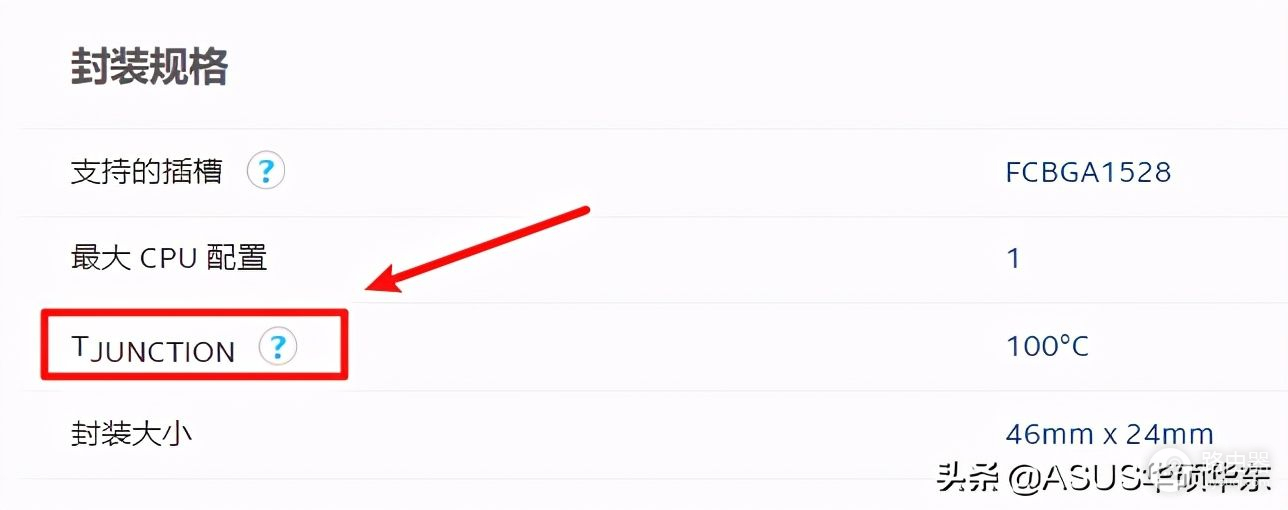
但这对笔记本厂商来说,怎么可能让CPU处在100℃的环境下工作。毕竟温度越高,电脑出现故障的几率就越大,同时也是为了降低售后成本.
所以厂商们在温度墙的设置上,都非常保守,自然笔记本性能也会大打折扣。

一些没有散热管的轻薄本
一般来说,温度墙的设定一般有三个等级,具体如下:
CPU温度在60℃-80℃之间:风扇转速提高,加强散热;
CPU温度超过80℃:CPU降频,减少发热量;
CPU温度超过100℃:电脑强制重启;
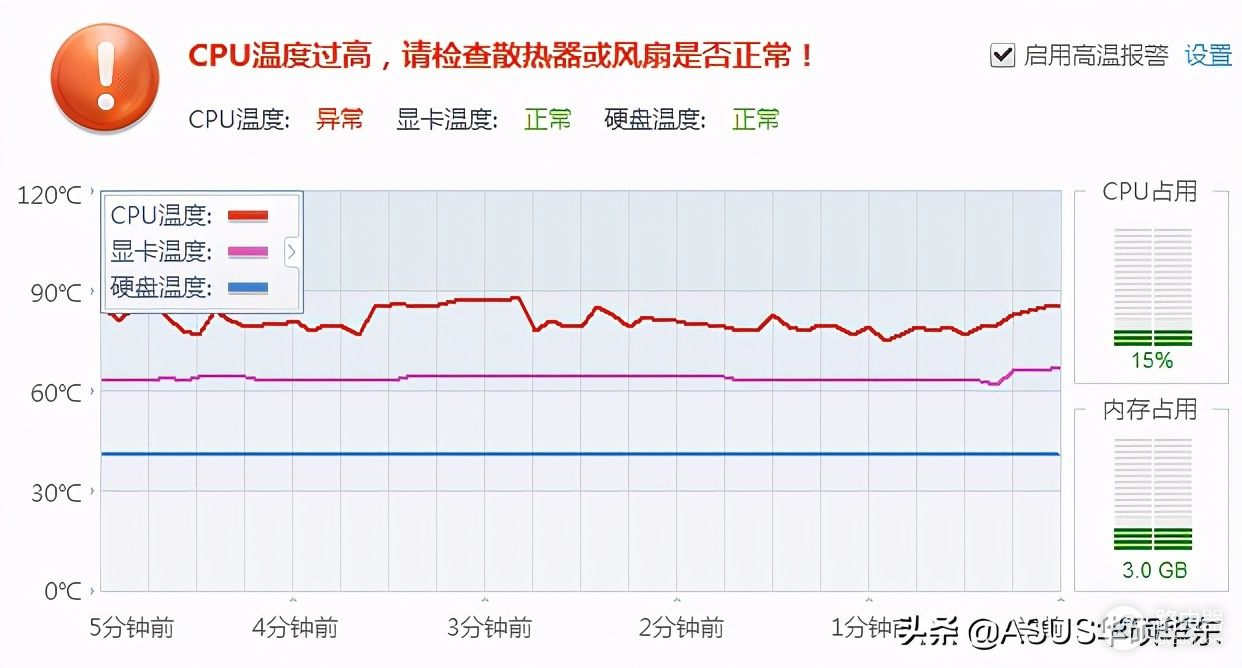
某些软件对CPU温度过高的提醒
其实说到底,温度墙是一种保护机制。桌面端的CPU同样有,只不过台式机的散热能力更强,通常情况下很难会达到最高温度限制。
2.什么是功耗墙?
与温度墙一样,功耗墙也是一种保护机制,它们两者之间是相辅相成的。但相比温度墙来说,功耗墙对笔记本性能的影响最大,因为它是直接决定CPU和显卡性能发挥的关键因素。
以目前轻薄本主流的i5-10310U低压处理器来说,从Intel官方提供的规格参数上来看,其默认TDP为15W,TDP-down为10W,TDP-up为25W。
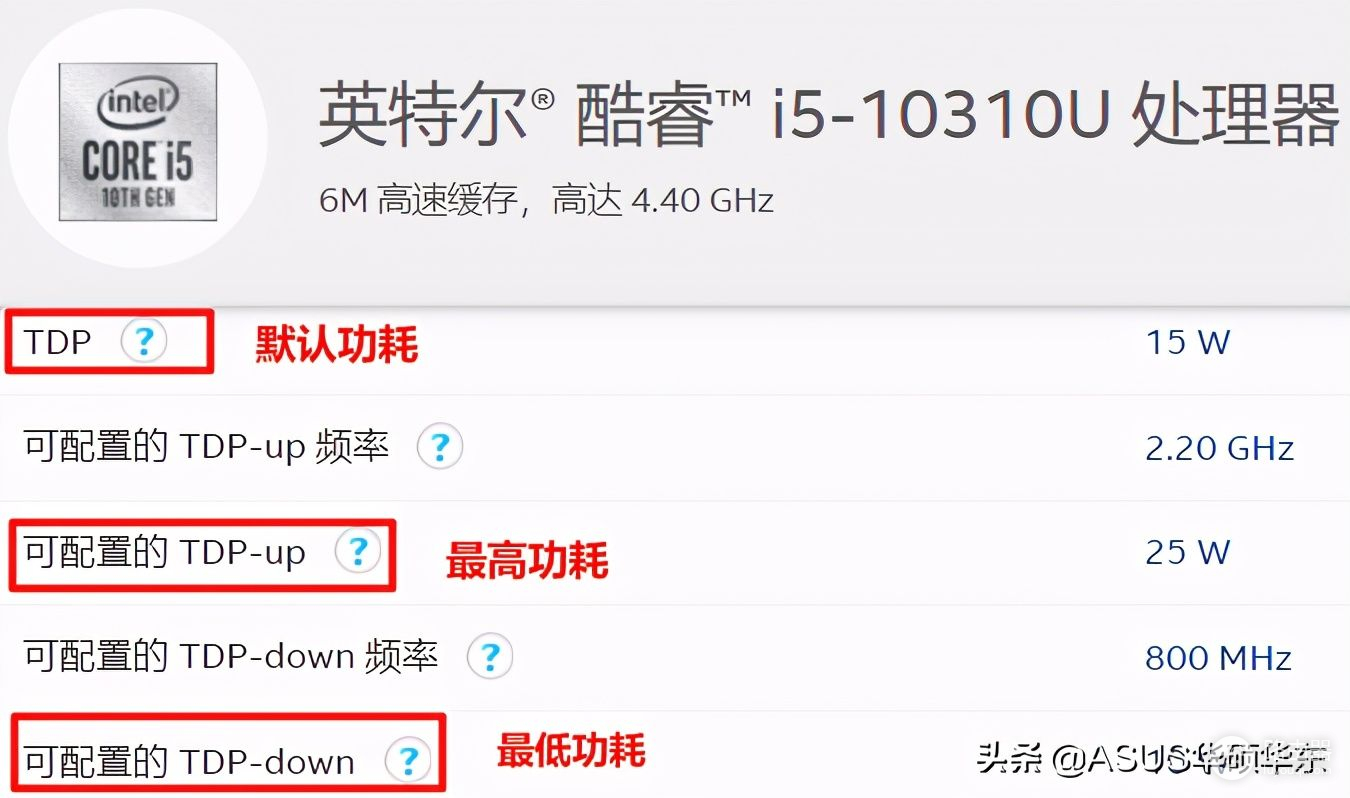
有了CPU热设计功耗的最大下限和上限,笔记本厂商就可以按照这个范围,进行合理的配置。
但一般情况下,为了保证发热量,厂商都会将功耗设置为TDP-down这个挡位,这也就是所谓的功耗墙。
如何解决限制?
在知道了温度墙和功耗墙的限制后,要想提升性能,就需要先解决掉这两个限制。
一. 解决温度墙限制。
一般情况下,如果CPU撞上了温度墙,最普遍的原因就是CPU的「自动睿频」所导致的。一但撞墙,CPU的主频就会急速降低,电脑就将变得非常卡顿。
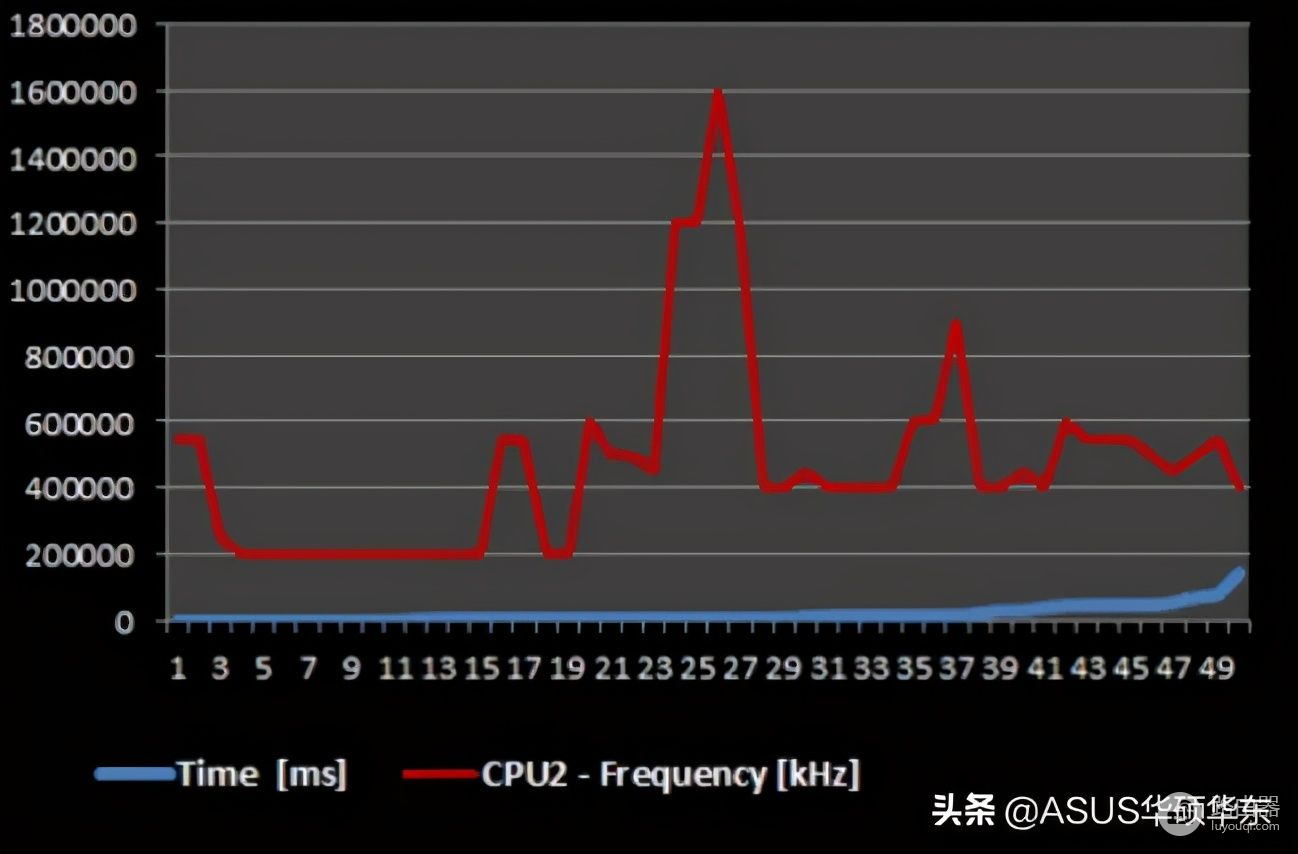
CPU撞墙之后,主频极速下降
所以只需要将CPU,设置在一个较为稳定的频率下运行即可。比如:CPU的自动睿频为 4.0Ghz,那么可以将频率设置在 3.9Ghz或者 3.8Ghz左右。
具体步骤:
1.通过Win 10系统进行调整。
打开「设置」>「系统」>「电源与睡眠」>「其他电源设置」>「更改高级电源设置」
然后选中「处理器电源管理」,将「最大处理器状态」设置为97%-99%之间(不要设的太低,以免影响性能发挥)。
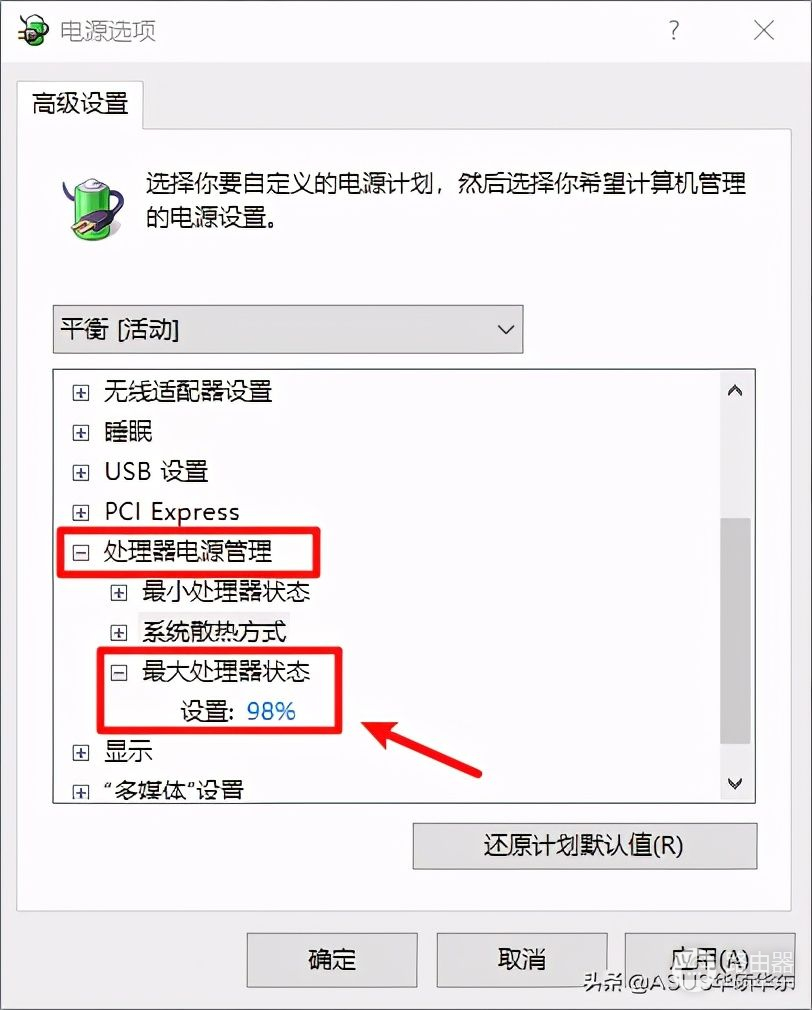
2.通过专用软件进行调整。
小A在这里推荐一个名叫「ThrottleStop」的软件(CPU调频软件),通过它也可以限制CPU的自动睿频。
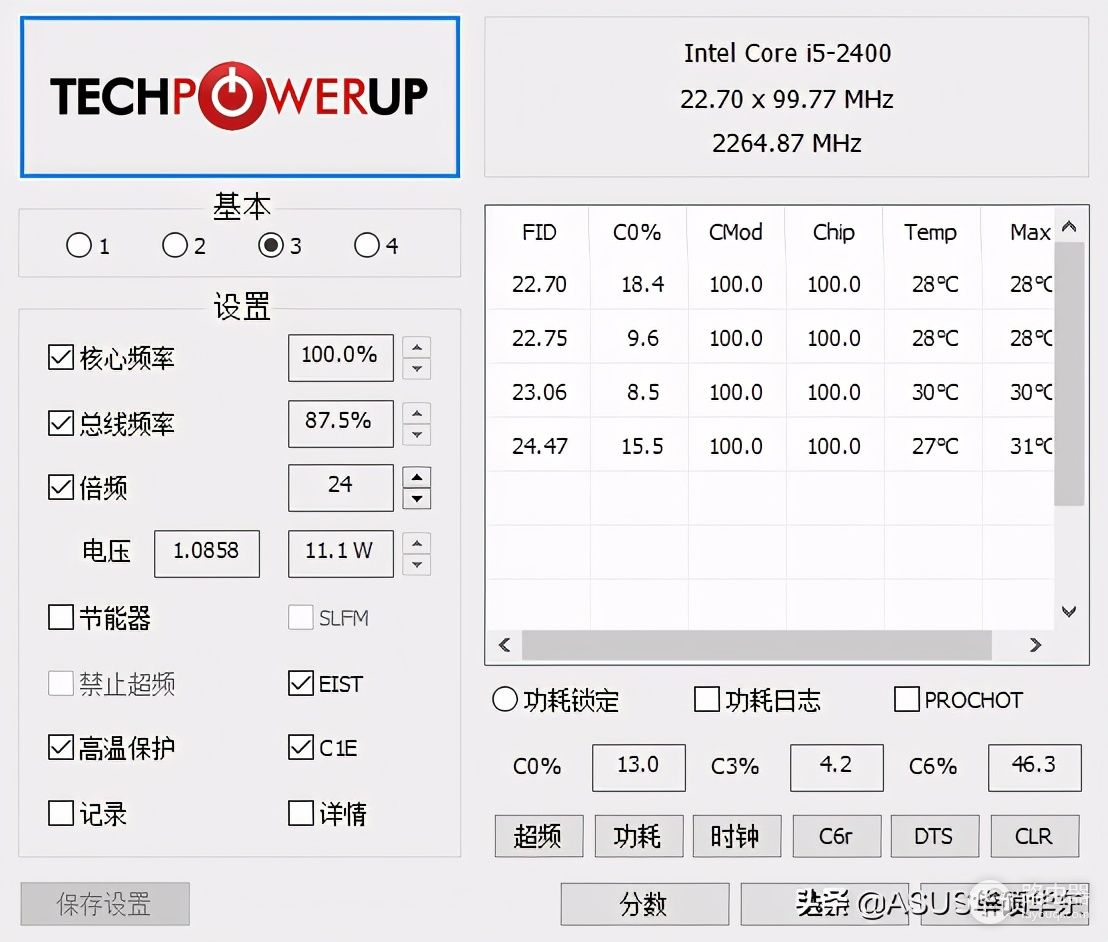
ThrottleStop主界面
打开软件后,将「核心频率」和「总线频率」都分别设置为100%,然后再根据Intel官方给出的CPU最高频率,适当调低「倍频」,最后点击右下角的「开启」即可。
比如:CPU的最大睿频为3.2Ghz,那么在倍频选项中,可以将其调整为30(就是以3Ghz运行),然后再点击右下角的开启。
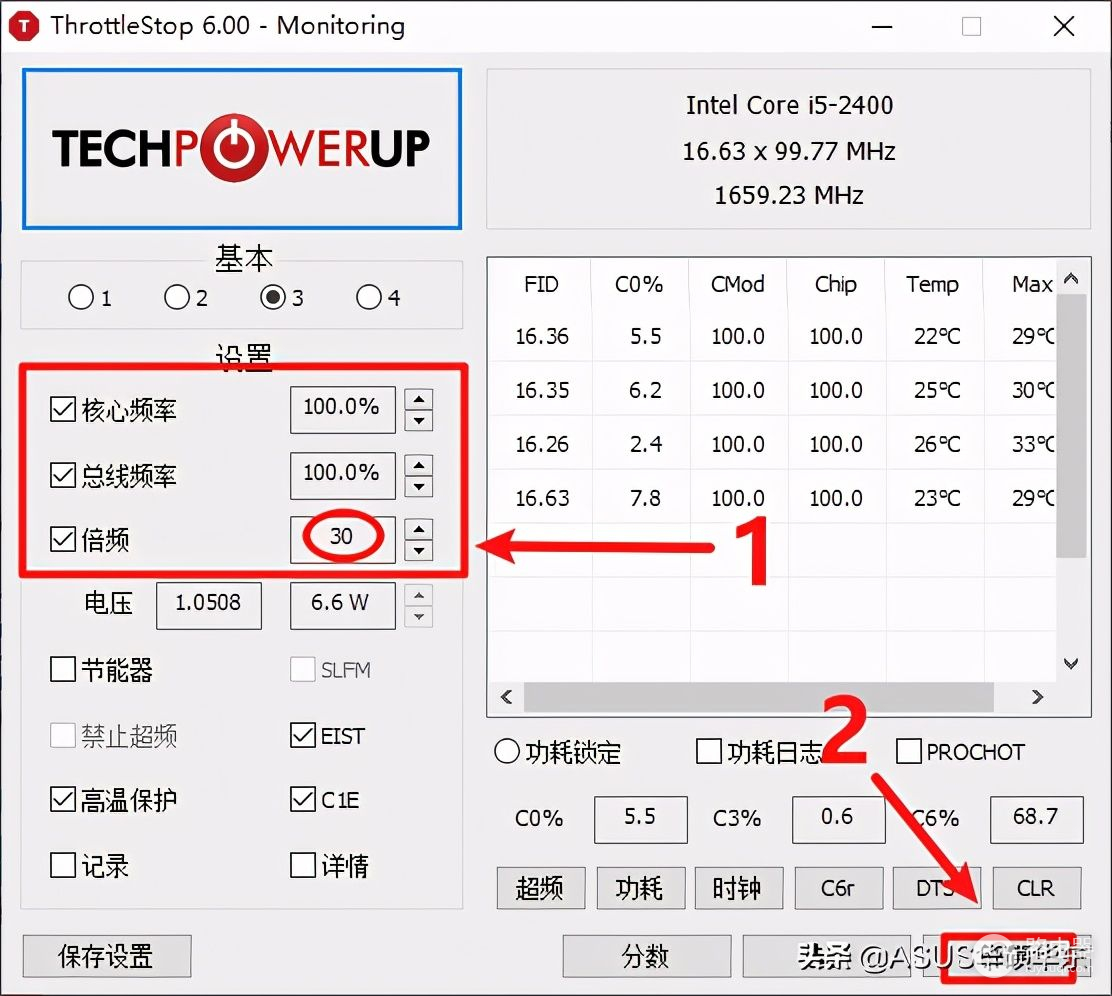
当然,也可以反复调整倍频数,找到笔记本能够让CPU在最佳状态工作下,而不降频的极限,那就是最好情况。(建议小白用户只调整倍频就好,其他参数不要乱动)
如果是拥有独立显卡的高端游戏本,那么还可以适当调整显卡的温度墙,来确保在最佳状态下工作。
这就需要借助「NVIDIA inspector」或者「MSI Afterburner」(微星小飞机)来调整了,详细步骤就请小伙伴们自行了解。

MSI Afterburner软件界面
二、解锁功耗墙限制
其实和温度墙类似,解锁CPU的功耗限制同样可以提升性能。小A在这里也推荐一个专用的软件「Intel Extreme Tuning Utility」(XTU)。
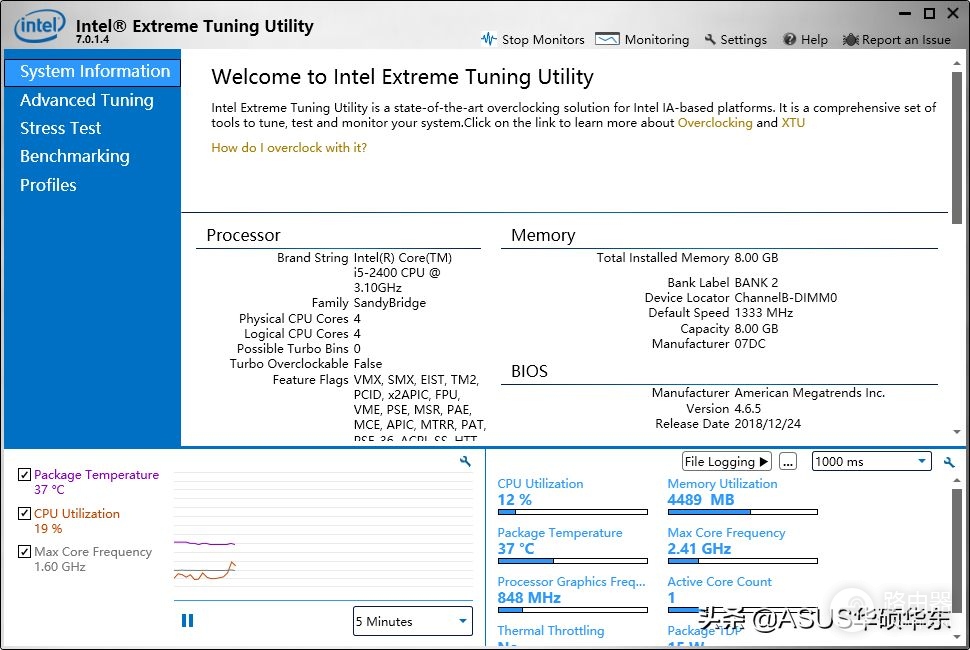
XTU主界面
具体步骤:
打开软件后,点击「Advanced Tuning」选项,将Enable选项改为Disable 后,按照之前官方给出的功率上限,进行适当调整即可。(其它地方也不要随意乱动)
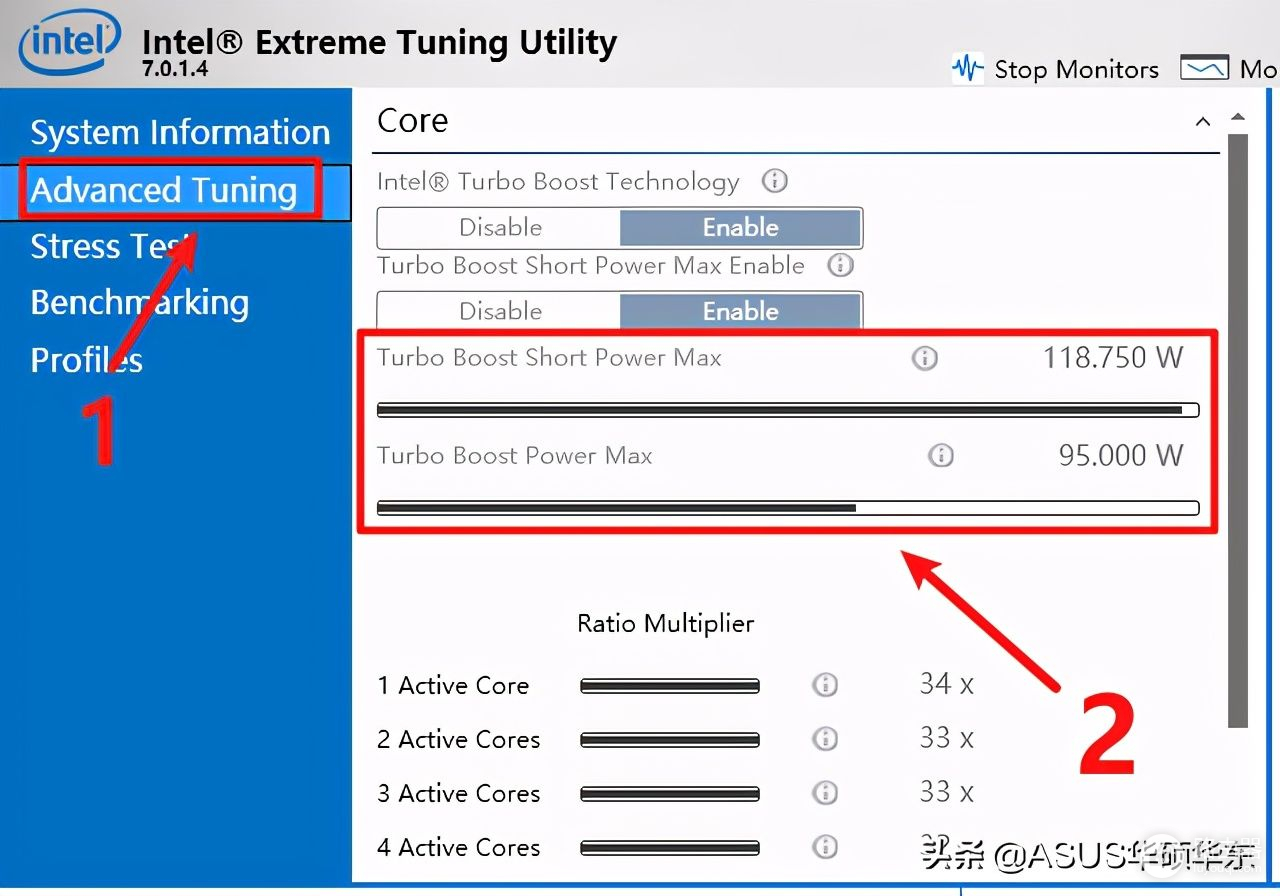
————!!!特别注意!!!————
如果使用的是散热情况较差的轻薄本,那么温度墙和功耗墙的设置不要过于激进,以免造成温度过高,进而损坏笔记本。
如果确实想要提升性能,小A建议外加额外的散热器,进行辅助散热。(比如购买散热托板)

如果本身使用的是散热较为优秀的游戏本,那么可以尝试拉高温度墙和功耗墙。当然,这也要确保散热能够压得住的情况下进行。
总结:
其实温度墙和功耗墙的设置,是厂商为保护笔记本的一项手段,如果平时对性能要求不高,正常使用即可。

但对性能方面有一定追求的小伙伴,就可以按照鱼儿介绍的办法,进行简单调整即可,但一定不要超过笔记本的最大极限。
毕竟超频有风险,电脑两行泪!














